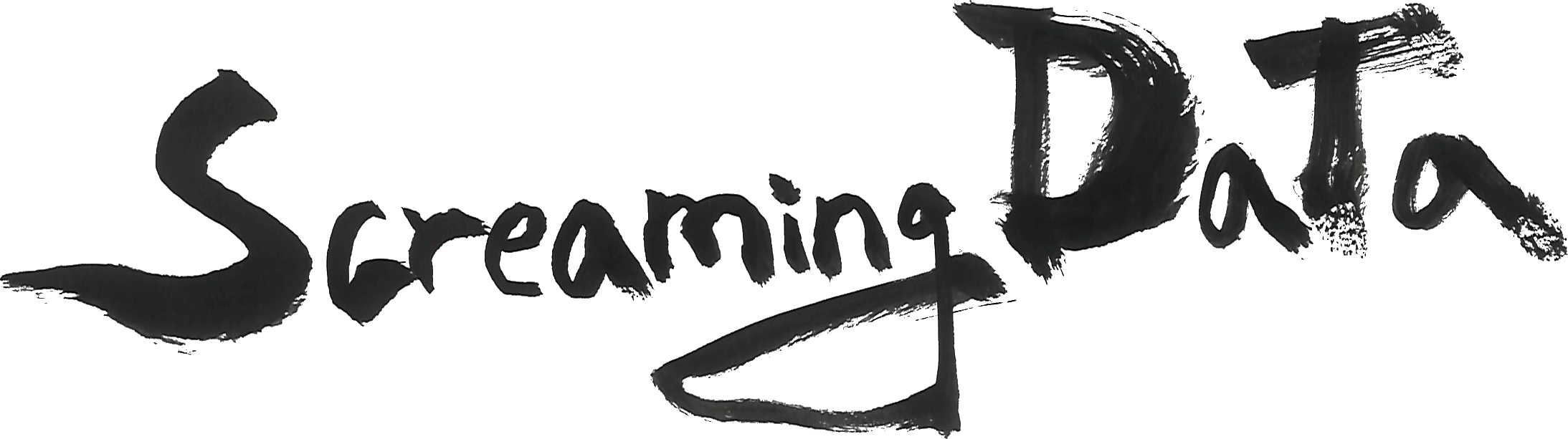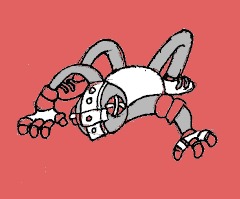브랜드 이미지 점검에 흔히 사용하는 행렬형 설문 입력에 대해 알아보겠습니다. 서베이몽키에서 ‘행렬형/점수 척도’를 선택한 후 가중치를 해제해 주면 행렬형 설문이 됩니다.
응답자들이 보게 될 설문은 아래와 같습니다.
이미지별로 복수의 브랜드를 선택하도록 옵션을 지정할 수 있습니다. 복수응답을 허용할 경우, 인지도가 낮은 브랜드의 차별적 이미지를 모색하는 데에는 유용하지만 실제 브랜드들의 이미지 위상을 왜곡할 수 있다는 문제가 있습니다.
행렬형 설문에 대해 서베이몽키가 실시간으로 제공하는 응답결과 분석 차트는 아래와 같습니다.
예시 설문에 참여해 보고 싶으시다면 설문링크(https://www.research.net/r/WHD8LN3)클릭해 보십시오.
결과는 결과공유링크(https://www.surveymonkey.com/results/SM-QTJFJ8RT/ )에서 확인해 보시기 바랍니다.
'나의 서베이솔루션 답사기' 카테고리의 다른 글
| 6. 서베이몽키 설문 디자인 응답 전달하기 기능 (0) | 2016.07.11 |
|---|---|
| 5.서베이몽키 설문 디자인 건너뛰기 기능 (0) | 2016.07.08 |
| 3.서베이몽키 척도형 설문 작성하기 (0) | 2016.07.02 |
| 2.서베이몽키 객관식 설문 작성하기 (0) | 2016.06.27 |
| 1.서베이몽키로 인터넷 설문조사 시작하기 (0) | 2016.06.26 |